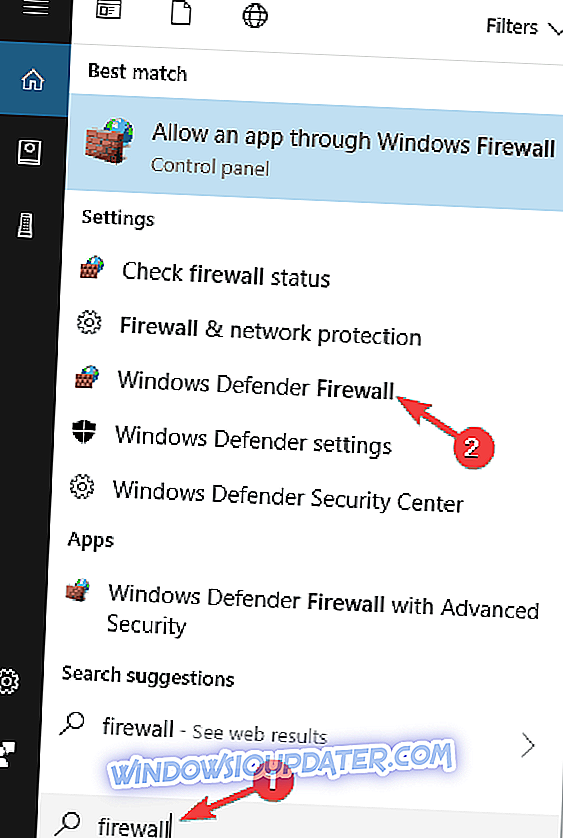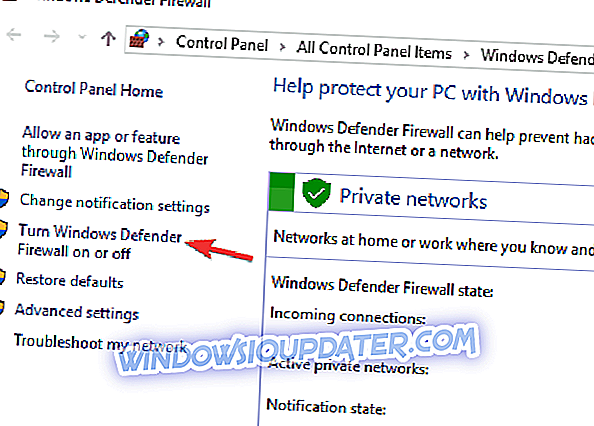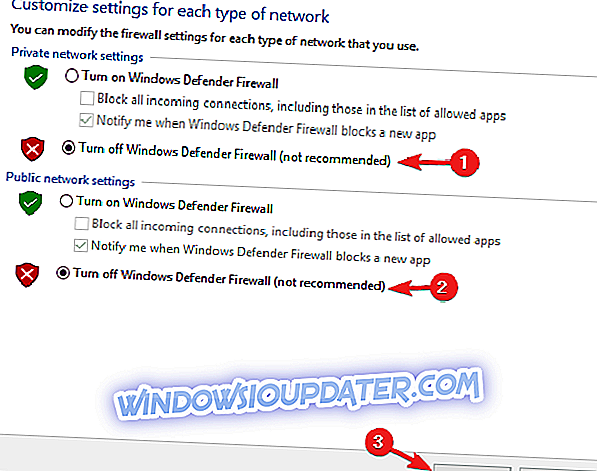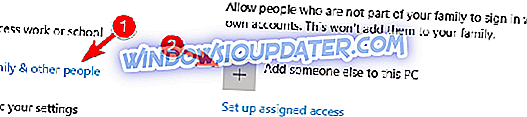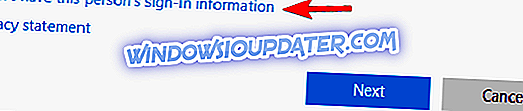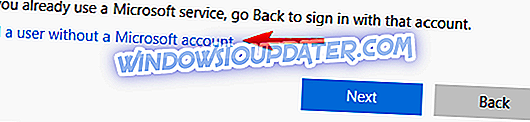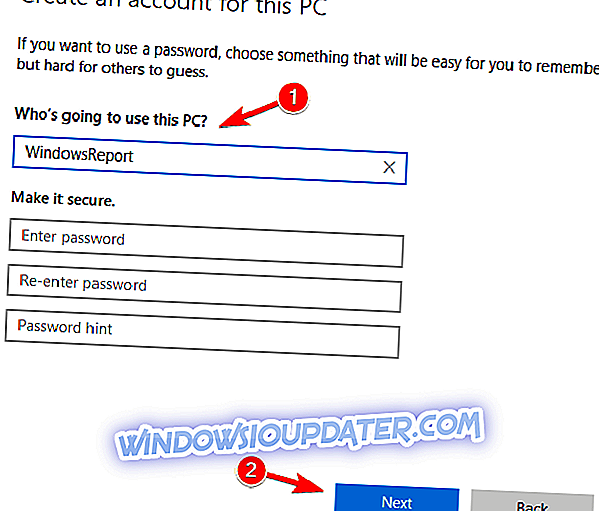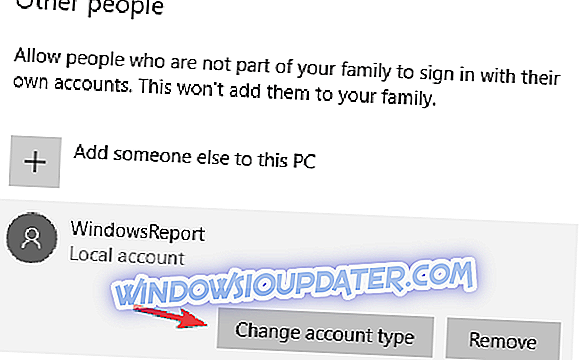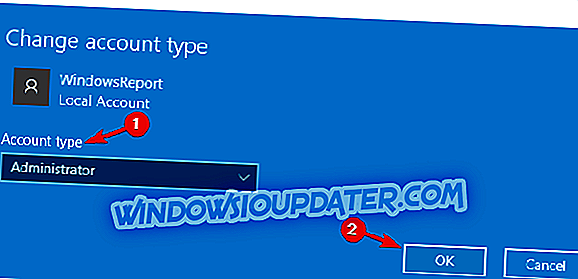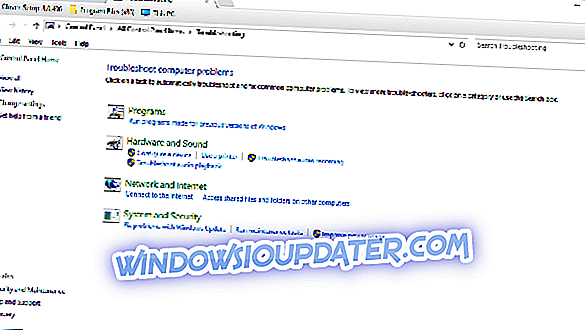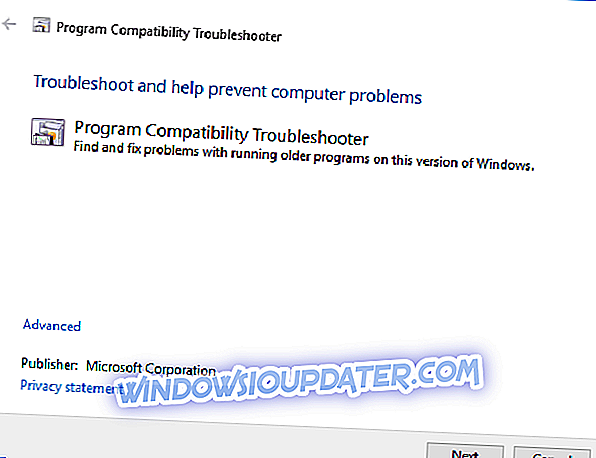Kunt u geen verbinding maken met internet met uw Google Drive-app? Als dat het geval is, is er mogelijk iets met uw algehele verbinding. Dus controleer dat eerst met de probleemoplosser voor Windows Internet Connections. Als u echter zeker weet dat uw algehele verbinding in orde is, zijn dit enkele mogelijke oplossingen waarmee u verbinding kunt maken met de Google Drive-app.
Oplossen Kan bericht niet verbinden in Google Drive?
Google Drive heeft miljoenen gebruikers over de hele wereld, maar ondanks zijn populariteit heeft deze cloudopslagservice zijn gebreken. Over Google Drive en de bijbehorende problemen gesproken, hier zijn enkele problemen die gebruikers hebben gemeld:
- Google Drive synchroniseert Windows 10 niet - Volgens gebruikers zal Google Drive in het geheel niet in Windows 10 worden gesynchroniseerd. Dit kan een groot probleem zijn, maar we hebben dit probleem tot in detail behandeld in onze Google Drive zal artikel niet synchroniseren, dus bekijk het voor meer oplossingen.
- Synchronisatieproblemen met Google Drive - veel gebruikers meldden dat synchronisatieproblemen kunnen optreden met Google Drive. Als dat het geval is, moet u controleren of uw antivirus of firewall geen storing in Google Drive veroorzaakt.
- Google Backup en Sync kunnen geen verbinding maken - Dit probleem kan optreden als u de back-up- en synchronisatietoepassing op uw pc gebruikt. Los alle toepassingen die kunnen interfereren met Google Drive om het probleem op te lossen.
- Google Drive kan geen verbinding maken - veel gebruikers meldden dat dit foutbericht constant op hun pc staat. Als dat het geval is, start u Google Drive opnieuw en controleert u of dat helpt.
- Google Drive kan geen verbinding maken na slaapstand, proxy - Soms kan dit probleem optreden als u een proxy gebruikt. Verander eenvoudig uw proxy-instellingen in Google Drive en controleer of dat uw probleem oplost.
Oplossing 1 - Schakel de Windows Firewall uit
Het eerste ding om op te merken is dat de Windows Firewall software verbindingen kan blokkeren. Als u dit uitschakelt, kan Google Drive mogelijk verbinding maken. Zo kunt u de firewall uitschakelen.
- Voer 'firewall' in het zoekvak van Cortana in. Nu moet u Windows Defender Firewall selecteren om firewallopties en -instellingen te openen.
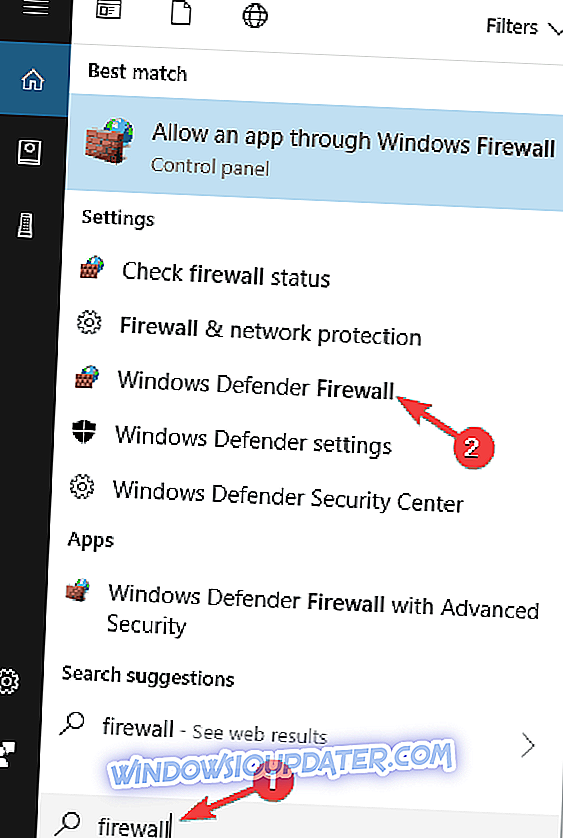
- Klik op Windows Firewall in- of uitschakelen om de hieronder getoonde opties te openen.
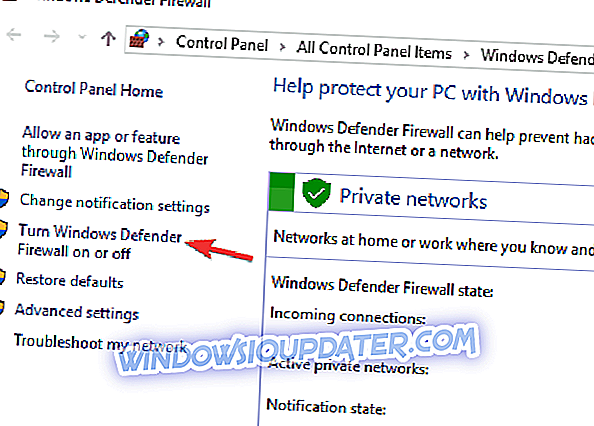
- Klik nu op de Windows-firewall- opties daar uitschakelen en druk op OK .
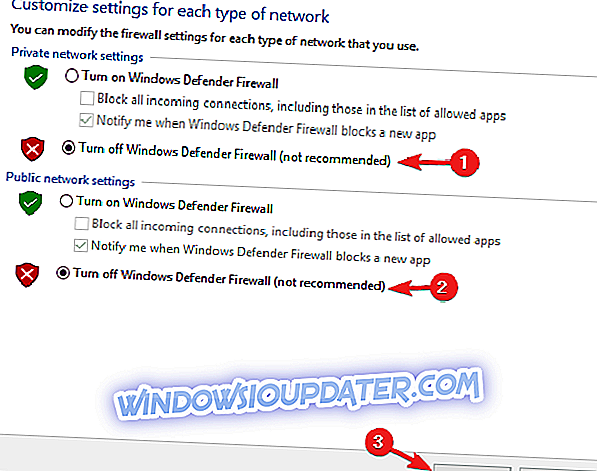
Oplossing 2: controleer of de antivirussoftware Google Drive niet blokkeert
Het is mogelijk dat antivirussoftware de verbinding van Google Drive blokkeert. Als zodanig is het de moeite waard om uw antivirusprogramma-instellingen te controleren. Aangezien de instellingen voor elk hulpprogramma sterk variëren, kunnen hiervoor geen specifieke instructies worden gegeven. U moet echter zoeken naar een aantal firewallopties in de antivirussoftware waarmee u programma's kunt deblokkeren.
U kunt ook uw antivirusprogramma's verwijderen via Programma's en functies. Als u vervolgens verbinding kunt maken met Google Drive, is het duidelijk genoeg dat de antivirussoftware de verbinding op een of andere manier blokkeerde. Volgens gebruikers kunnen antivirusprogramma's zoals McAfee en Avast tot dit probleem leiden, dus zorg ervoor dat u ze verwijdert.
Als het verwijderen van uw antivirussoftware het probleem oplost, moet u overschakelen naar een andere antivirussoftware. Er zijn veel geweldige antivirusprogramma's beschikbaar, maar als u de beste bescherming wilt, moet u rekening houden met Bitdefender .
Het is de moeite waard te vermelden dat er een snelle oplossing is waarmee dit probleem voor ESET-gebruikers kan worden verholpen. Om het probleem op te lossen, opent u eenvoudig ESET-instellingen en activeert u HIPS (Host Intrusion Prevention System) . Na dat te doen, zou Google Drive weer moeten werken.
Oplossing 3 - Verwijder de Software voor e-Rewards -waarschuwingen
Hebt u de e-Rewards Notify-software geïnstalleerd? Als dat het geval is, moet u die software uit Windows verwijderen. Van dit programma is bekend dat het Google Drive ontkoppelt, omdat het automatisch je netwerk configureert om een proxy te gebruiken. Google Drive werkt niet met een geverifieerde proxy.
Merk op dat e-Rewards ook drie nieuwe Windows-services maakt die u kunt uitschakelen door 'services' in het zoekvak van Cortana in te voeren en op Services te klikken. Zoek naar de e-Rewards-services in het venster dat hieronder wordt weergegeven, klik met de rechtermuisknop op de services en selecteer Properties en druk vervolgens op de knop Stop .

Als een bepaalde software de werking van Google Drive verstoort, kunt u het probleem het beste oplossen door het te verwijderen. Er zijn veel manieren om dat te doen, maar de beste is om een de-installatie software te gebruiken. In het geval dat u niet bekend bent, is uninstaller-software een speciale applicatie ontworpen om andere programma's van uw pc te verwijderen.
Naast het verwijderen van de gewenste applicaties, verwijdert deze tool ook alle bijbehorende bestanden en registervermeldingen. Dit zorgt ervoor dat de problematische applicatie volledig wordt verwijderd en voorkomt dat overgebleven bestanden interfereren met uw pc. Als u op zoek bent naar een goede uninstaller-toepassing, is de beste Revo Uninstaller, dus probeer het zeker.
Oplossing 4 - Start Google Drive Sync opnieuw
Soms is de eenvoudigste oplossing de beste, en veel gebruikers hebben gemeld dat ze het bericht Onbekwaam om verbinding te maken hebben opgelost door simpelweg Google Drive opnieuw op te starten. Om dat te doen, hoeft u alleen maar deze eenvoudige stappen te volgen:
Houd er rekening mee dat dit slechts een tijdelijke oplossing is, dus u moet dit herhalen totdat u een permanente oplossing vindt.
- Het opnieuw opstarten van Google Drive kan een eenvoudige oplossing zijn voor verbindingsfouten. Eerst moet u met de rechtermuisknop op het Google Drive-pictogram in het systeemvak klikken.
- Klik vervolgens op de knop Meer met drie verticale stippen.
- Selecteer vervolgens de optie Google Drive afsluiten in het contextmenu.
- Open nu de Google Drive-app opnieuw.
Oplossing 5 - Maak een nieuw beheerdersaccount
Volgens gebruikers kan dit probleem soms worden veroorzaakt door uw gebruikersaccount. Als uw gebruikersaccount beschadigd is of niet correct is geconfigureerd, verschijnt het bericht Bericht kan niet verbinden in Google Drive. U kunt dit echter eenvoudig oplossen door een nieuw gebruikersaccount aan te maken. Om dit te doen, volgt u deze stappen:
- Druk op Windows-toets + I om de app Instellingen te openen.
- Wanneer de app Instellingen wordt geopend, gaat u naar het gedeelte Accounts .

- Ga naar het gedeelte Familie en andere mensen in het menu aan de linkerkant. Klik in het rechterdeelvenster op Iemand anders toevoegen aan deze pc .
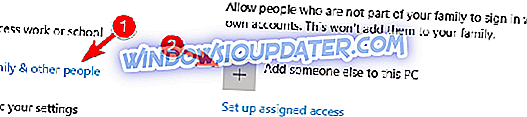
- Selecteer Ik heb de inloggegevens van deze persoon niet .
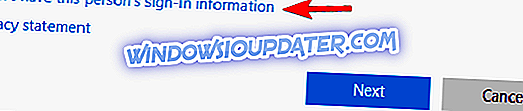
- Kies nu Een gebruiker toevoegen zonder een Microsoft-account .
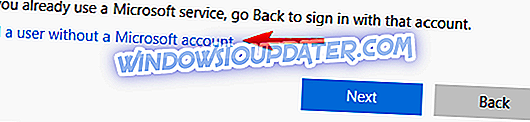
- Voer de gewenste gebruikersnaam en wachtwoord in en klik op Volgende .
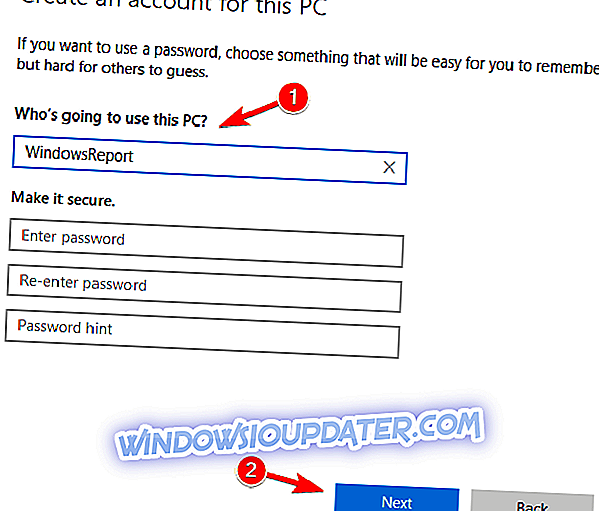
Nadat u een nieuw account hebt gemaakt, moet u dit wijzigen in het beheerdersaccount. Om dit te doen, volgt u deze stappen:
- Ga in de app Instellingen naar Accounts> Familie en andere mensen. Zoek het nieuwe account nu in het gedeelte Andere mensen . Selecteer het account en klik op Accounttype wijzigen .
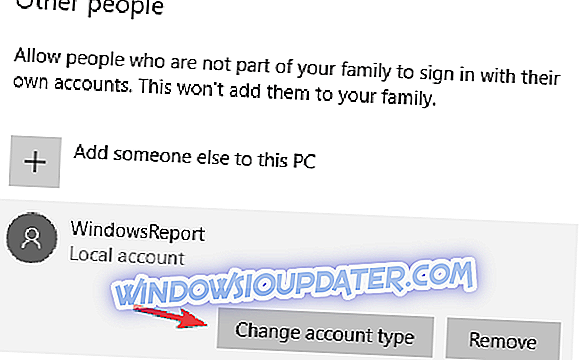
- Wijzig het accounttype in Beheerder en klik op OK om de wijzigingen op te slaan.
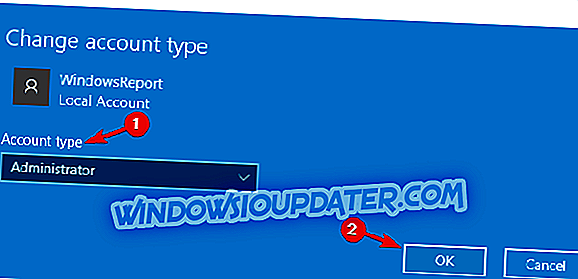
Nadat u dat hebt gedaan, schakelt u over naar het nieuwe account en controleert u of het probleem met Google Drive nog steeds bestaat. Houd er rekening mee dat u Google Drive misschien opnieuw moet installeren in het nieuwe account.
Oplossing 6 - Voer de probleemoplosser voor Windows-compatibiliteit uit
De Probleemoplosser voor programmacompatibiliteit is een van de probleemoplossers in Windows. Dit kan van pas komen voor het oplossen van software die niet werkt, zoals het geval is met de verbindingsfout van Google Drive. Dus het kan helpen om Google Drive te repareren, en zo kun je de probleemoplosser gebruiken.
- Open het Configuratiescherm en ga naar Problemen oplossen .
- Nu kunt u klikken op Programma's uitvoeren die zijn gemaakt voor eerdere versies van Windows om het venster direct hieronder te openen.
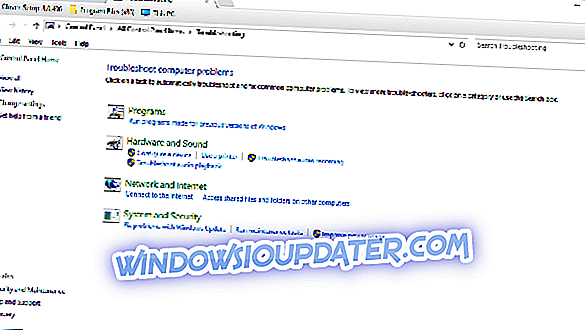
- Klik op Geavanceerd en schakel het selectievakje Uitvoeren als beheerder in.
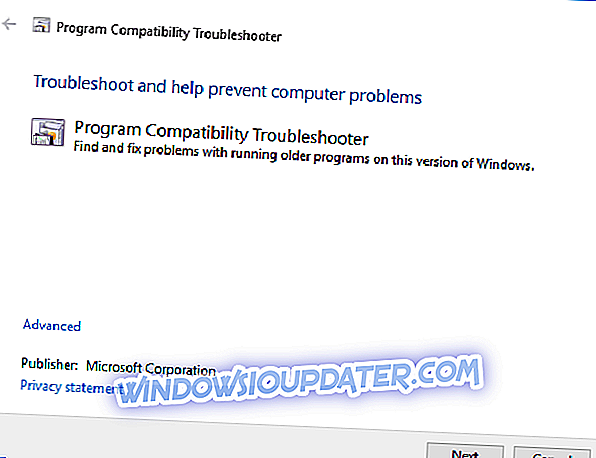
- Druk nu op de knop Volgende om een programma te selecteren dat u wilt herstellen. Vervolgens kunt u Google Drive selecteren in een lijst met programma's.
- Klik nogmaals op Volgende om het scannen te starten. De probleemoplosser toont u vervolgens een lijst met Google Drive-problemen die het voor u kan oplossen.
Oplossing 7 - Verander proxy-instellingen
Volgens gebruikers kunnen soms proxy-instellingen de werking van Google Drive verstoren en ervoor zorgen dat de melding Unable to connect kan verschijnen. Blijkbaar heeft Google Drive een aantal problemen met proxy-instellingen. Als u problemen ondervindt met Google Drive, moet u Proxy-instellingen automatisch detecteren uitschakelen.
Nadat u deze optie hebt uitgeschakeld, schakelt u Directe verbinding in en moet uw probleem volledig zijn opgelost.
Oplossing 8 - Installeer de Google Drive-app opnieuw
Als u problemen ondervindt met Google Drive, kunt u overwegen opnieuw te installeren. Soms kan uw installatie beschadigd raken en dit kan ertoe leiden dat dit en andere Google Drive-problemen optreden. Als uw installatie is beschadigd, kunt u het probleem eenvoudig oplossen door Google Drive van uw pc te verwijderen.
Om ervoor te zorgen dat Google Drive volledig wordt verwijderd, raden we u aan een van de uninstaller-applicaties te gebruiken die we in een van onze eerdere oplossingen hebben genoemd. Nu hoeft u Google Drive maar opnieuw te installeren en moet uw probleem worden opgelost.
Houd er rekening mee dat u de nieuwste versie van Google Drive moet installeren als u dit en vergelijkbare problemen in de toekomst wilt voorkomen.
Dit zijn enkele waarschijnlijke oplossingen voor fouten in de Google Drive-verbinding, dus probeer ze allemaal uit en laat het ons weten als ze voor u werken.